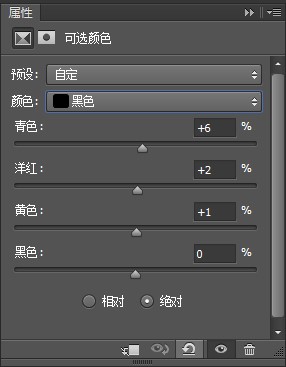萬盛學電腦網 >> 圖文處理 >> Photoshop教程 >> ps文字教程 >> 制作腐蝕金屬塊上的镂空字
制作腐蝕金屬塊上的镂空字
制作腐蝕金屬塊上的镂空字的最終效果圖

1.新建一個文件,圖象大小為600X400象素,顏色模式選擇RGB模式,分辨率設置為300,選擇白色背景。
2.先新建圖層1,取名‘長方體’並將此圖層填充為白色,執行菜單-濾鏡-渲染-3D變換,在3D變換設置面板中選擇左側的立方體工具,在中間的畫布區域中拉一個立體四方型,完成後再用左側工具條中的直接選擇工具來拖動四方型上四個角的節點,將四方型的形狀調整至如(圖1)樣式。

圖1
3.選擇左側工具條上的‘軌跡球工具’,來旋轉四方型輪廓,在旋轉過程中如果長方體被轉到了畫布以外的話,可以用‘全景相機工具’來將長方體拖回畫布中。完成旋轉後如(圖2)。然後再點擊設置面板右側的選項按鈕,將分辨率設置為‘高’,消除鋸齒也設置為‘高’,並取消‘顯示背景’的設置。完成後如(圖3)。
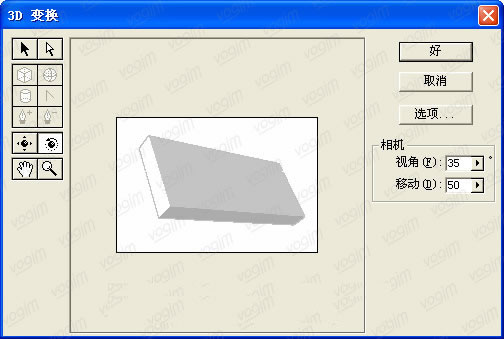
圖2
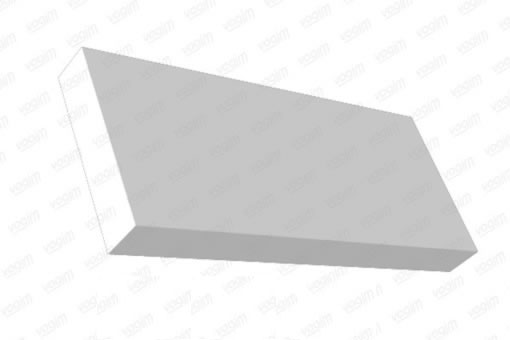
圖3
4.長體長方體完成了,但是看上去邊角太尖銳、太生硬了,下面來把它處理的柔和點。按住CTRL點擊‘金屬塊’圖層,執行菜單-濾鏡-模糊-高斯模糊,將模糊半徑設置為2個象素,這樣看上去的長方體邊緣就圓滑了(圖4),但是四周邊緣還是有黑色雜邊,我們得去除它。方法很簡單,不要取消選區,執行菜單-選擇-修改-收縮,將選區收縮2個象素,再執行菜單-選擇-反選,並將選中的圖象刪除(圖5)。

圖4
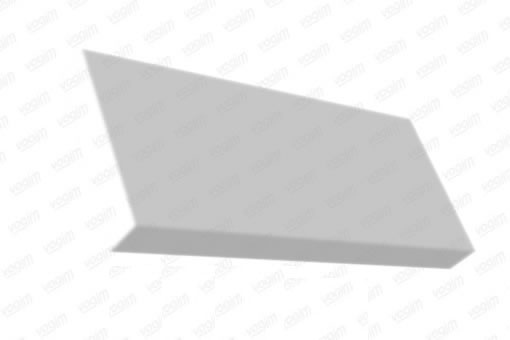
圖5
5.現在的長方體才算大致完成了,但是現在還是平板的沒有材質感,接著就來為它帖上材質。先在‘長方體’圖層上面新建一個圖層,取名‘材質’,將前景色設置為R:158、G158、B:158,背景色設置為白色,並用前景色填充此圖層,再執行菜單-濾鏡-雜色-添加雜色,將雜色的數量設置為10%,完成後再執行菜單-濾鏡-渲染-分層雲彩。再執行菜單-濾鏡-素描-網狀,將濃度設置為50,黑色色階設置為10,白色色階設置為0(圖6)。

圖6
6.執行菜單-圖象-調整-反相,將圖象的顏色反轉一下,以便將來的材質感會更強烈。接著就來為這材質上點色。執行菜單-圖象-調整-色彩平衡,在色階參數框中依次輸入50、0、-100。完成後如(圖7)。
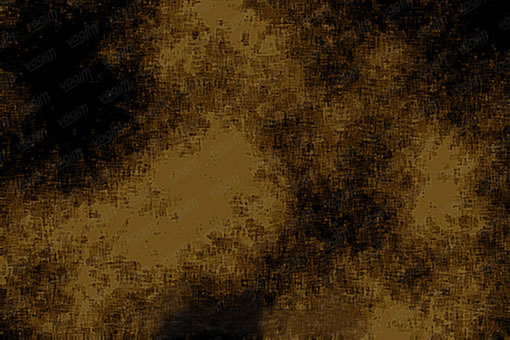
圖7
7.下面來給材質加點腐蝕的效果,執行菜單-濾鏡-畫筆描邊-噴濺。將噴色半徑設置為15,平滑度設置為4(圖8)。

圖8
8.按住CTRL點擊‘長方體’圖層,使其選區浮起,再回到‘材質’圖層,執行菜單-選擇-反選,將選中的圖象刪除,並將此圖層的混合模式更改為‘強光’(圖9)。

圖9
9.材質完成了,但是附在長方體表面的各個面的明暗區分得不清楚,接著就來對各個面的明暗及顏色作一下調節。,選擇多邊形套索工具,將長方體的正面區域套選出來(圖10)再執行菜單-圖象-調整-色相/飽和度,將飽和度設置為-50,明度設置為10(圖11)。
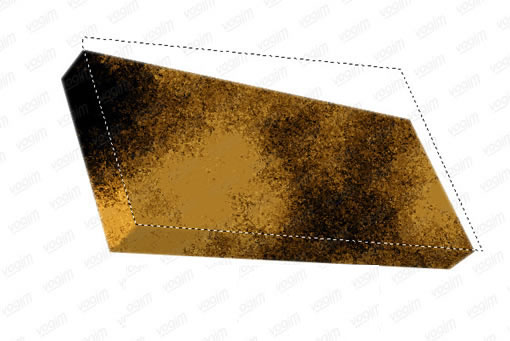
圖10

圖11
10.再用套索工具套選出長方體的左側面,然後執行菜單-圖象-調整-色相/飽和度,將飽和度設置為-50,明度也設置為-50(圖12)。

圖12
11.完成後再用套索工具套選長方體的下側面,同樣執行菜單-圖象-調整-色相/飽和度,將飽和度設置為-50,明度設置為-60(圖13)。

圖13
12.好了,三個側面的明暗調節好了,下面再來修飾以下邊緣,先將‘長方體’的圖層復制一個,置於圖層面板的最上層,執行菜單-圖象-調整-反相,完成後再執行菜單-濾鏡-風格化-照亮邊緣,將邊緣寬度設置為2,邊緣亮度設置為20,平滑度設置為15。完成後將圖層的混合模式更改為柔光(圖14)。

圖14
13.按住CTRL點擊‘材質’圖層,使其選區浮起,執行菜單-選擇-修改-平滑,將選區平滑6-8個象素,再執行菜單-選擇-反選,將各圖層中選中的區域刪除,這樣長方體的各個角就圓滑了(圖15)。

圖15
14.好了。長方體先這樣丟一邊,先來做文字。先用文字輸入工具輸入文字,最好選擇筆畫粗一點的文字,那樣效果會好些。然後將文字圖層刪格化,執行菜單-編輯-自由變換,按住CTRL拖動變換框四周角上的節點,把文字的形狀拖拉得與立方體的走向想吻合(圖16)。

圖16
15.按住CTRL點擊此文字圖層,選區浮起後執行菜單-編輯-描邊,將描邊寬度設置為2個象素,將顏色設置為黑色,位置選擇居內,其它不變。描邊完成後用魔術棒點選各文字中間的白色部分,並刪除(圖17)。

圖17
16.完成後執行菜單-編輯-自由變換,按住SHIFT將文字圖象旋轉45度。完成後按住CTRL+ALT,再按向右的方向鍵,按20次,這就將將文字圖象水平復制了20份,然後再把所有文字圖象合並(圖18)。

圖18
17.再執行執行菜單-編輯-自由變換,按住SHIFT將文字圖象旋轉-45度。並將文字的位置稍稍移正至長方體中間(圖19)。

圖19
18.選擇鋼筆工具,將文字外圍立體浮起的面勾勒出來(圖20),並將路徑轉換為選區,刪除選中的圖象(圖21)。

- 上一頁:PS帶刺的仙人掌文字教程
- 下一頁:PS制作沙灘字教程